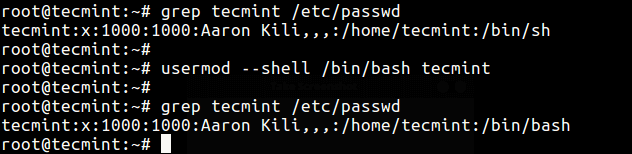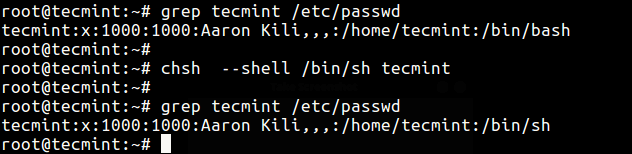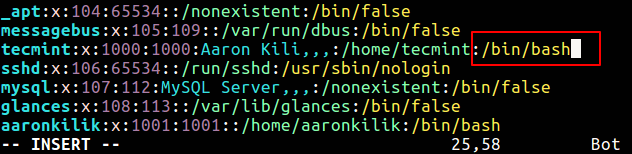- 3 Ways to Change a Users Default Shell in Linux
- 1. usermod Utility
- 2. chsh Utility
- 3. Change User Shell in /etc/passwd File
- 3 способа изменить оболочку пользователя по умолчанию в Linux
- 1. Утилита usermod
- 2. Утилита chsh
- 3. Измените оболочку пользователя в файле /etc/passwd.
- Как в Linux изменить login shell (оболочку входа в систему). Инструкция по команде chsh
- Как узнать, какие оболочки установлены в системе
- Программа для смены оболочки пользователя — chsh
- Смена оболочки с помощью usermod
3 Ways to Change a Users Default Shell in Linux
In this article, we will describe how to change a user’s shell in Linux. The shell is a program that accepts and interprets commands; there are several shells such as bash, sh, ksh, zsh, fish and many other lesser known shells available on Linux.
Bash (/bin/bash) is a popular shell on most if not all Linux systems, and it’s normally the default shell for user accounts.
There are several reasons for changing a user’s shell in Linux including the following:
- To block or disable normal user logins in Linux using a nologin shell.
- Use a shell wrapper script or program to login user commands before they are sent to a shell for execution. Here, you specify the shell wrapper as a user’s login shell.
- To meet a user’s demands (wants to use a specific shell), especially those with administrative rights.
When creating user accounts with the useradd or adduser utilities, the —shell flag can be used to specify the name of a user’s login shell other than that specified in the respective configuration files.
A login shell can be accessed from a text based interface or via a SSH from remote Linux machine. However, if you login via a graphical user interface (GUI), you can access the shell from a terminal emulators like xterm, konsole and many more.
Let’s first list all available shells on your Linux system, type.
# cat /etc/shells /bin/sh /bin/bash /sbin/nologin /bin/tcsh /bin/csh /bin/dash
Before you proceed any further, note that:
- A user can change their own shell to any thing: which, however must be listed in the /etc/shells file.
- Only root can run a shell not listed in /etc/shells file.
- If an account has a restricted login shell, then only root can change that user’s shell.
Now let’s discuss three different ways to change Linux user shell.
1. usermod Utility
usermod is a utility for modifying a user’s account details, stored in the /etc/passwd file and the -s or —shell option is used to change the user’s login shell.
In this example, we’ll first check user tecmint’s account information to view his default login shell and then change its login shell from /bin/sh to /bin/bash as follows.
# grep tecmint /etc/passwd # usermod --shell /bin/bash tecmint # grep tecmint /etc/passwd
2. chsh Utility
chsh is a command line utility for changing a login shell with the -s or –shell option like this.
# grep tecmint /etc/passwd # chsh --shell /bin/sh tecmint # grep tecmint /etc/passwd
The two methods above all modify the shell specified in /etc/passwd file which you can edit manually as in the third method below.
3. Change User Shell in /etc/passwd File
In this method, simply open the /etc/passwd file using any of your favorite command line text editors and change a specific users shell.
When your done editing, save and close the file.
Do not forget to read these related topics:
In this article, we described various ways of changing a user’s shell in Linux. To share any thoughts with us, use the comment section below.
3 способа изменить оболочку пользователя по умолчанию в Linux
В этой статье мы расскажем, как изменить оболочку пользователя в Linux. Оболочка — это программа, которая принимает и интерпретирует команды; есть несколько оболочек, таких как bash, sh, ksh, zsh, fish и многие другие менее известные оболочки, доступные в Linux.
Bash (/bin/bash) — это популярная оболочка в большинстве, если не во всех системах Linux, и обычно она используется по умолчанию для учетных записей пользователей.
Существует несколько причин для изменения пользовательской оболочки в Linux, включая следующие:
- Чтобы заблокировать или отключить обычный вход пользователей в Linux с помощью оболочки nologin.
- Используйте сценарий или программу-оболочку оболочки для входа в пользовательские команды перед их отправкой в оболочку для выполнения. Здесь вы указываете оболочку оболочки в качестве оболочки входа пользователя.
- Для удовлетворения требований пользователя (желающего использовать определенную оболочку), особенно с правами администратора.
При создании учетных записей пользователей с помощью утилит useradd или adduser можно использовать флаг —shell для указания имени оболочки входа пользователя, отличного от указанного в соответствующих файлах конфигурации.
Доступ к оболочке входа можно получить из текстового интерфейса или через SSH с удаленного компьютера Linux. Однако, если вы входите в систему через графический интерфейс пользователя (GUI), вы можете получить доступ к оболочке из эмуляторов терминала, таких как xterm, konsole и многих других.
Давайте сначала перечислим все доступные оболочки в вашей системе Linux, введите.
# cat /etc/shells /bin/sh /bin/bash /sbin/nologin /bin/tcsh /bin/csh /bin/dash
Прежде чем продолжить, обратите внимание, что:
- Пользователь может изменить свою оболочку на любую вещь, которая, однако, должна быть указана в файле /etc/shells.
- Только root может запускать оболочку, не указанную в файле /etc/shells.
- Если учетная запись имеет ограниченную оболочку входа, только root может изменить оболочку этого пользователя.
Теперь давайте обсудим три разных способа изменить пользовательскую оболочку Linux.
1. Утилита usermod
usermod — это утилита для изменения данных учетной записи пользователя, хранящихся в файле /etc/passwd, а параметр -s или —shell используется для изменения оболочки входа пользователя.
В этом примере мы сначала проверим информацию об учетной записи пользователя tecmint, чтобы просмотреть его оболочку входа по умолчанию, а затем изменим ее оболочку входа с /bin/sh на /bin/bash как следует.
# grep tecmint /etc/passwd # usermod --shell /bin/bash tecmint # grep tecmint /etc/passwd
2. Утилита chsh
chsh — это утилита командной строки для изменения оболочки входа в систему с помощью параметра -s или -shell, подобного этому.
# grep tecmint /etc/passwd # chsh --shell /bin/sh tecmint # grep tecmint /etc/passwd
Два приведенных выше метода изменяют оболочку, указанную в файле /etc/passwd, который вы можете редактировать вручную, как в третьем методе ниже.
3. Измените оболочку пользователя в файле /etc/passwd.
В этом методе просто откройте файл /etc/passwd с помощью любого из ваших любимых текстовых редакторов командной строки и измените оболочку конкретного пользователя.
Когда закончите редактирование, сохраните и закройте файл.
Не забудьте прочитать эти связанные темы:
- Знакомство с файлами инициализации оболочки и профилями пользователей в Linux
- Понимание Linux Shell и советов по написанию сценариев Basic Shell — часть I
- Как писать и использовать собственные функции и библиотеки оболочки
- Знакомство с различными классификациями команд оболочки и их использованием
В этой статье мы описали различные способы смены оболочки пользователя в Linux. Чтобы поделиться с нами своими мыслями, используйте раздел комментариев ниже.
Как в Linux изменить login shell (оболочку входа в систему). Инструкция по команде chsh
Вход в систему обрабатывается оболочкой и другими инструментами, например, сам login или ваш диспетчер рабочего стола (с помощью PAM и различных других инструментов).
Назначение оболочки входа не в том, чтобы обрабатывать вход в систему, а в том, чтобы вести себя соответствующим образом как первая оболочка в сеансе входа в систему: в основном это означает обработку файлов запуска, которые должны обрабатываться только один раз за сеанс входа, и защиту сеанса входа в систему от нежелательных взаимодействие с некоторыми функциями системы (в частности, приостановка работы).
Особенности оболочки входа, по крайней мере, реализованной в Bash, заключаются в следующем:
- оболочка входа в систему обрабатывает команды из /etc/profile, затем первый файл, который она находит среди ~/.bash_profile, ~/.bash_login и ~/.profile (если только это не интерактивная оболочка входа, запущенная без параметра —login);
- при выходе из оболочки входа выполняется logout вместо exit;
- выход из оболочки входа в систему прерывает все задания;
- оболочку входа нельзя приостановить;
- оболочка входа устанавливает переменную HOME (кроме POSIX-корректного режима);
- оболочка входа устанавливает параметр оболочки login_shell.
С практической точки зрения, выбранная оболочка входа в систему определяет оболочку, которая используется для пользователя по умолчанию. Хотя конечно, ничто не мешает запустить любую другую установленную в вашей системе оболочку.
Как узнать, какие оболочки установлены в системе
Чтобы изменить оболочку по умолчанию для пользователя, нужно знать, какие оболочки доступны и как они правильно называются.
Один из способов узнать правильные названия оболочек и пути до исполнимых файлов — это запустить следующую команду:
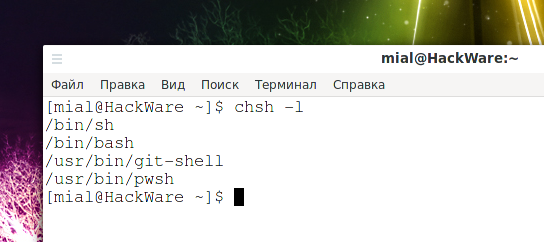
Но предыдущая команда срабатывает не на всех дистрибутивах (работает на Arch Linux, но не работает на производных Debian).
Поэтому можно воспользоваться универсальным методом — посмотреть содержимое файла /etc/shells:
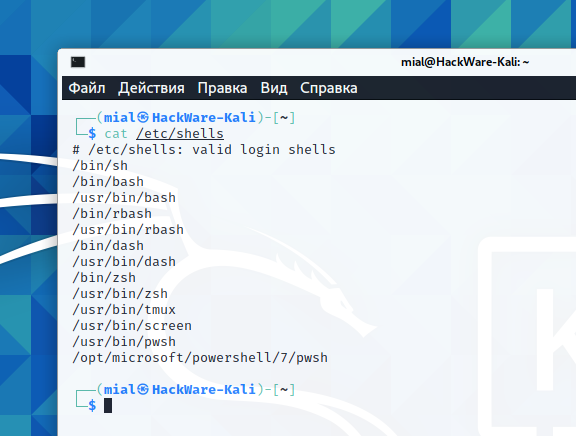
В файле shells собраны пути к действующим оболочкам входа.
/etc/shells — это текстовый файл, который содержит полные пути к действующим оболочкам входа. Этот файл просматривается программой chsh и доступен для запроса другими программами.
Имейте в виду, что есть программы, которые обращаются к этому файлу, чтобы узнать, является ли пользователь обычным пользователем; например, демоны FTP традиционно запрещают доступ пользователям с оболочками, не включёнными в этот файл.
Программа для смены оболочки пользователя — chsh
chsh — измените оболочку входа пользователя на постоянной основе.
Если вы временно хотите изменить шелл, то установите его и запустите. Примеры команд запуска различных оболочек:
chsh используется для изменения оболочки входа в систему. Если оболочка не указана в командной строке, chsh запрашивает её.
chsh поддерживает нелокальные записи (kerberos, LDAP и т.д.), если они связаны с libuser, в противном случае используйте ypchsh, lchsh или любую другую реализацию для нелокальных записей.
В качестве ОБОЛОЧКИ нужно указать одну из оболочек, как они перечислены в файле /etc/shells.
chsh примет полный путь к любому исполняемому файлу в системе.
Поведение по умолчанию для пользователей без полномочий root — принимать только оболочки, перечисленные в файле /etc/shells, и выдавать предупреждение для пользователя root. Его также можно настроить во время компиляции, чтобы выдавать предупреждение только для всех пользователей.
Смена оболочки с помощью usermod
Утилита usermod с опцией -s меняет оболочку указанного пользователя.
Например, чтобы заблокировать пользователя root, используйте следующую команду:
sudo usermod -s /usr/sbin/nologin root
Чтобы назначить пользователю root оболочку Bash:
sudo usermod -s /usr/bin/bash root
Чтобы назначить пользователю root оболочку ZSH:
sudo usermod -s /usr/bin/zsh root